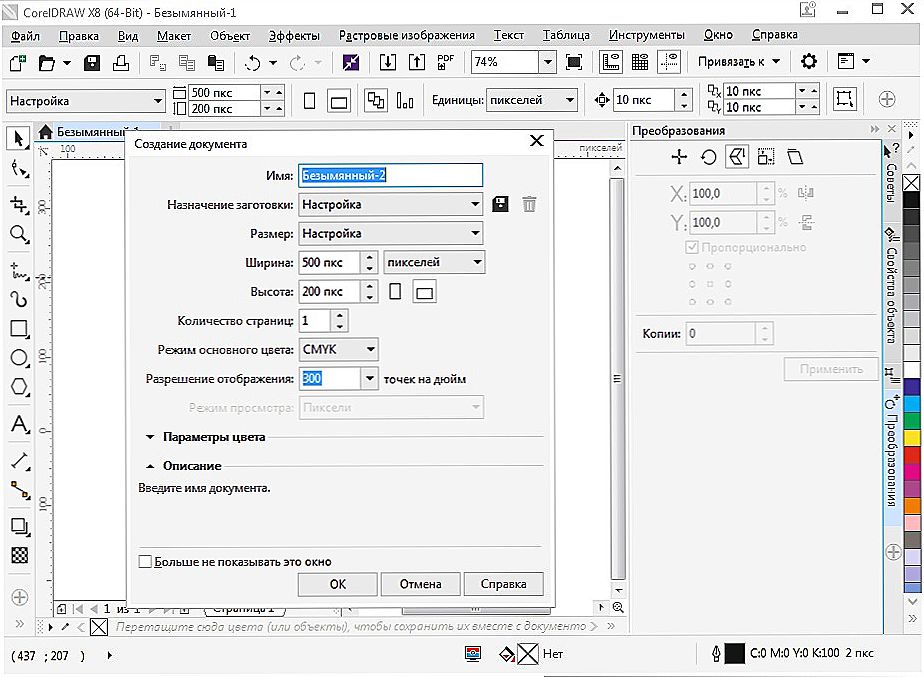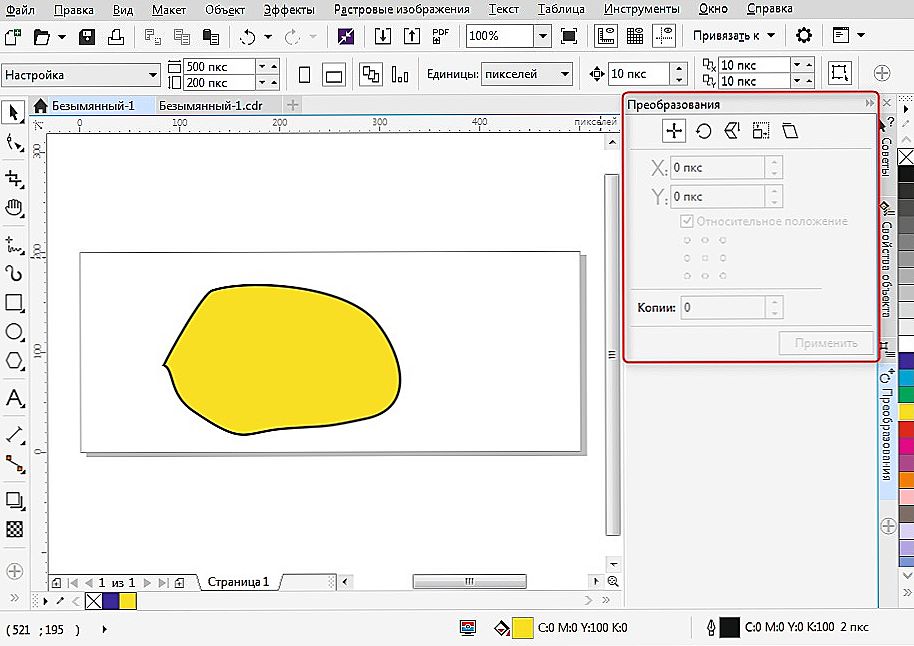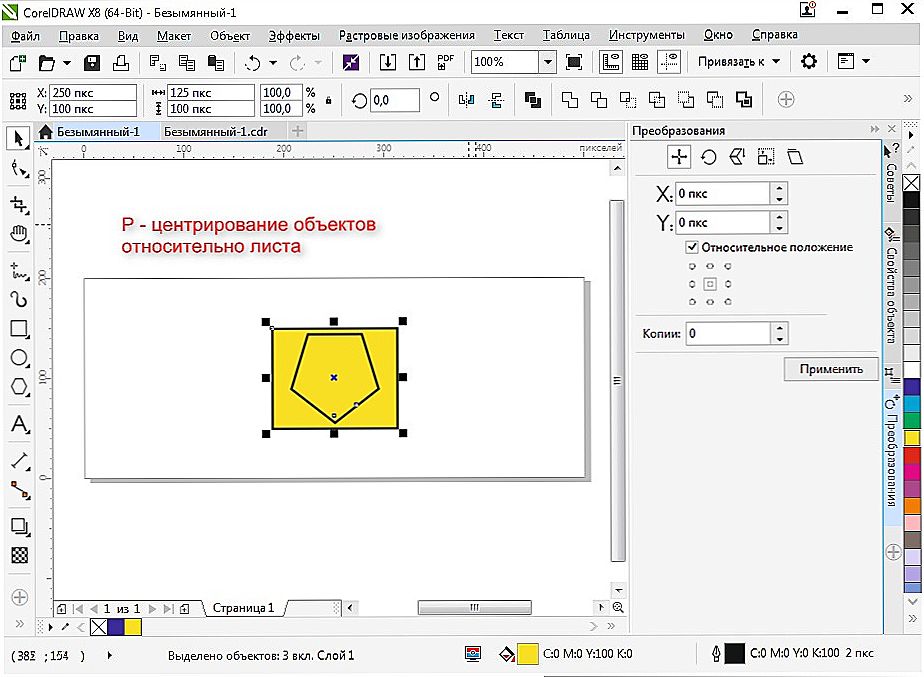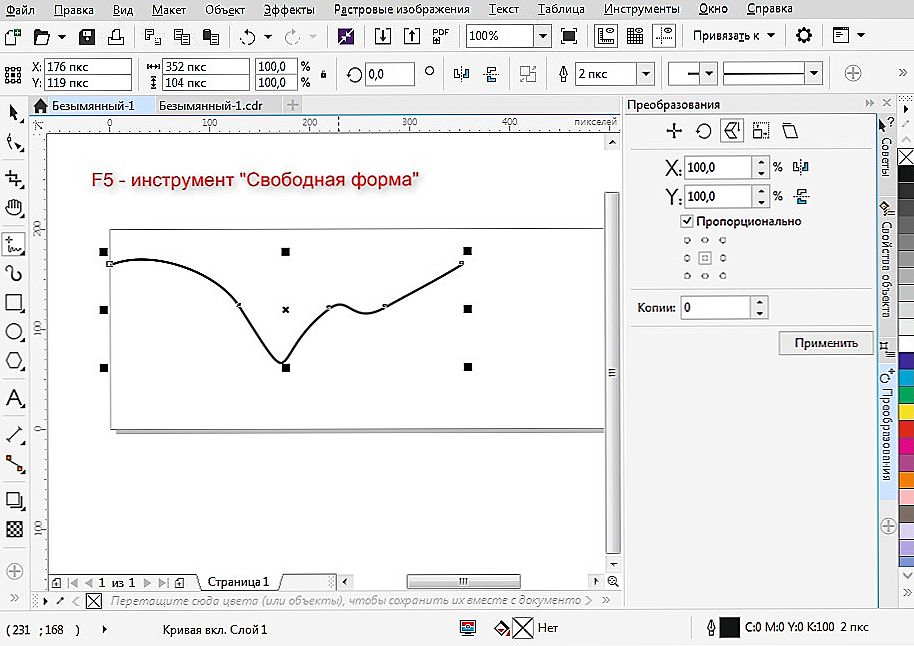Робота дизайнера передбачає часте виконання безлічі рутинних дій, часто повторюваних. Навіть в процесі малювання нескладного логотипу виконуються десятки операцій над елементами. Важливе значення при цьому має швидкість виконання дизайнером цих дій, адже затримка в кілька секунд на одному обернеться зайвим часом роботи в цілому. Саме для підвищення зручності та швидкості роботи з програмою розробники створили гарячі клавіші в CorelDRAW.

Кожен раз мишкою викликати той чи інший пункт меню, знаходити потрібний параметр займає чимало часу. Але якщо знати спеціальні комбінації на клавіатурі, то можна виконати те ж саме менше ніж за секунду. Умовно можна згрупувати поєднання на пов'язані з управлінням файлами, переглядом, правкою, викликом мобільних вікон, розподілом, інструментами, роботою з кольором.
зміст
- 1 Робота з файлами
- 2 Операції з робочою областю
- 3 Виправлення і редагування
- 4 DOCKER-вікна
- 5 Вирівнювання і розподіл
- 6 Робота з інструментами і кольором
- 7 Зміна гарячих клавіш
Робота з файлами
Швидкий доступ Корелов операцій з файлами і налаштуваннями:
CTRL +:
- N -Створити документ, з'являється діалогове вікно, де можна вказати параметри створюваного файлу;
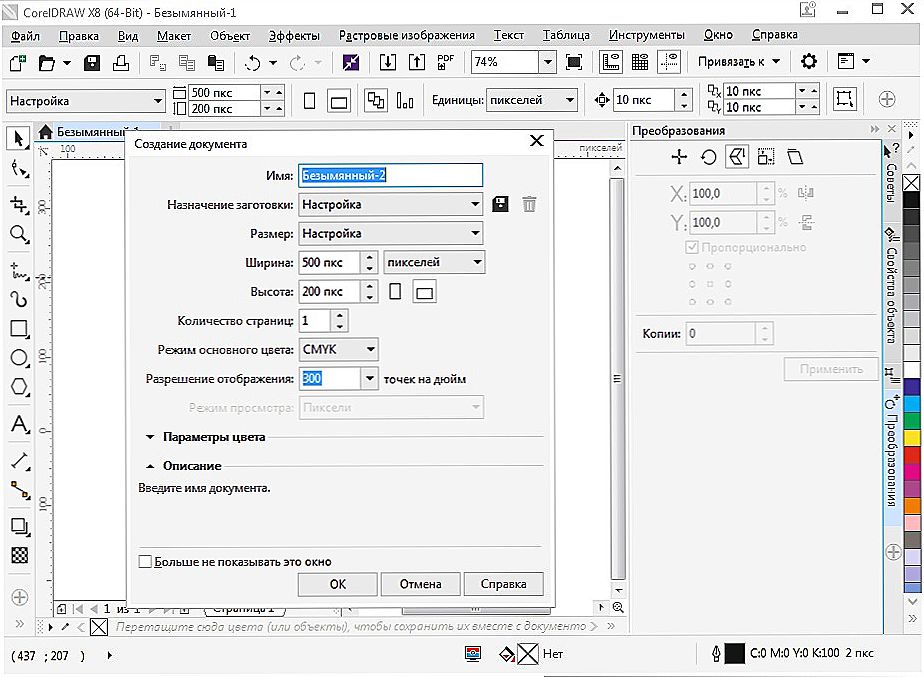
- S - збереження, дозволяє зафіксувати зміни в процесі роботи;
- Shift + S- "Зберегти як", дозволяє зберегти поточний файл як окремий;
- E - експорт, з'являється вікно, де вибираються параметри і формат;
- I- імпорт;
- F6 - переводить до сусідньої вкладці (до наступного відкритого файлу);
- O - відкрити файл;
- F4- закрити документ;
- P - друк всього файлу або його виділеної частини, з'явиться вікно вибору налаштувань;
- F - параметри друку без безпосереднього роздрукування документа;
- D - настройка параметрів друку з двох сторін;
- E - загальні параметри роздруківки документа, налаштування принтера;
- T - друк з вікна попереднього перегляду;
- A або просто F12 - створити стиль друку з використовуваними в даний момент параметрами.
Alt +:
- F4 - закриття програми Corel;
- O -вікно вибору параметрів роздрукування.
Операції з робочою областю
Швидкий доступ Corel зі зміни робочого простору:
- F9 - повноекранний режим роботи без відображення інструментів;
- Н - панорамування, яке по-іншому можна назвати "Рука";
- Shift + F2 - збільшення обраних об'єктів максимально на екрані;
- Shift + F9 - перейти до розширеного виду;
- Ctrl + W - оновлення поточного вікна;
- Shift + F4 - розміщення на екрані сторінки цілком;
- N - навігатор зі списком і можливістю вибору всіх об'єктів у файлі;
- Ctrl + J - відкриває настройки програми;
- Shift + F9 - перемикання серед значень різної якості перегляду;
- Ctrl + Space- перемикання режимів вибору;
- Alt + F7 - визначає, яке положення займає об'єкт на сторінці;
- PgUp- перемикання на попередню сторінку;
- PgDn- перемикання на наступну сторінку;
- Ctrl + F1 - виклик довідкових матеріалів;
- Ctrl + M - вікно підготовки до;
- Ctrl + Z -Настройка різного масштабу відображення документа;
- Alt + F11 - виклик редактора для створення макросів.
Виправлення і редагування
Розглянемо, які найбільш вживані гарячі клавіші по редагуванню є в програмі КорелДРАВ.
CTRL +:
- C - скопіювати виділення із записом в буфер обміну;
- V - вставка об'єкта;
- Z - скасування попередньої операції;
- Shift + Z - повернути операцію, яка була скасована;
- R - повторити попередню операцію ще раз;
- D - дублювати об'єкт;
- X - вирізати;
- Q - перетворити текст в контур;
- Shift + Q - перетворити обведення в контур;
- G - угруповання;
- K - розбиття кривої лінії;
- L - об'єднання кривих ліній;
- A - вибрати все;
- Enter - викликати панель відображення і налаштування властивостей елемента.
І ще корисні комбінації:
- Пропуск і права кнопка миші - створення копії поверх оригіналу без приміщення в буфер обміну;
- Delete - видалення обраного елемента;
DOCKER-вікна
DOCKER-вікнам - це вікна, які мобільно розміщуються у правій частині екрану, не закриваючи інструментів і панелей, де можна оперативно змінювати параметри малюнка. Розглянемо гарячі клавіші КорелДРАВ при використанні DOCKER:
- Alt + F2 - зміна лінійних розмірів;
- Ctrl + F2 - керування перемиканням між видами;
- Alt + F3 - ефекти лінзи;
- Ctrl + F5 - відобразити графічні стилі і стилі тексту;
- Ctrl + F7 - робота з ефектами оболонки об'єкту;
- Ctrl + F9 - вікно вибору ефектів;
- Alt + F7 - вибір спотворення, зміни положення, повороту, відображення дзеркально;
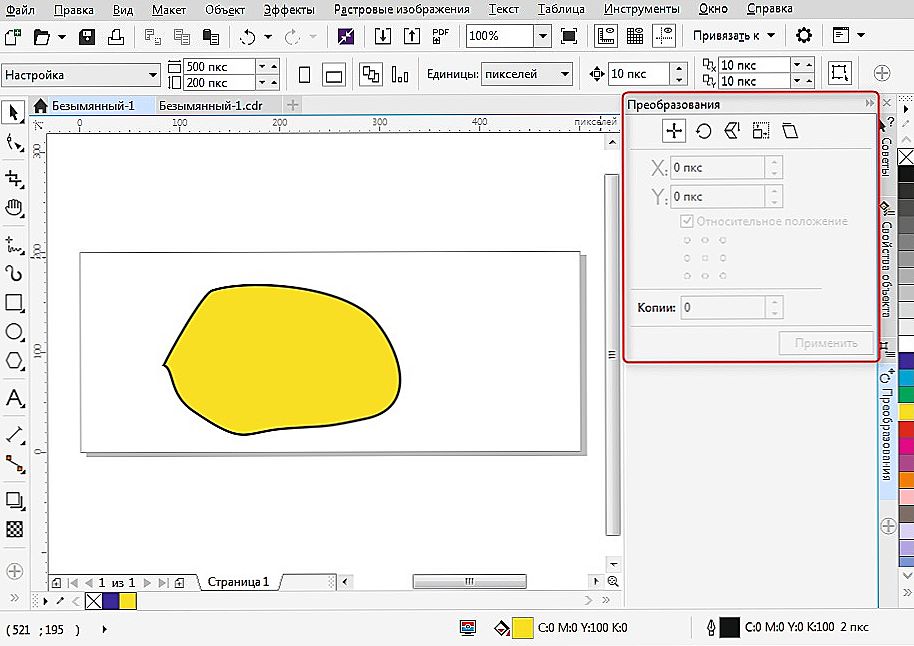
- Alt + F8 - управління обертанням;
- Alt + F9 - зміна масштабу і дзеркального відображення;
- Alt + F10 - управління розмірами;
- Ctrl + F11 - вибір елементів з бібліотеки.
Вирівнювання і розподіл
Ще один великий блок поєднань клавіш CorelDRAW:
- Р - центрування щодо листа;
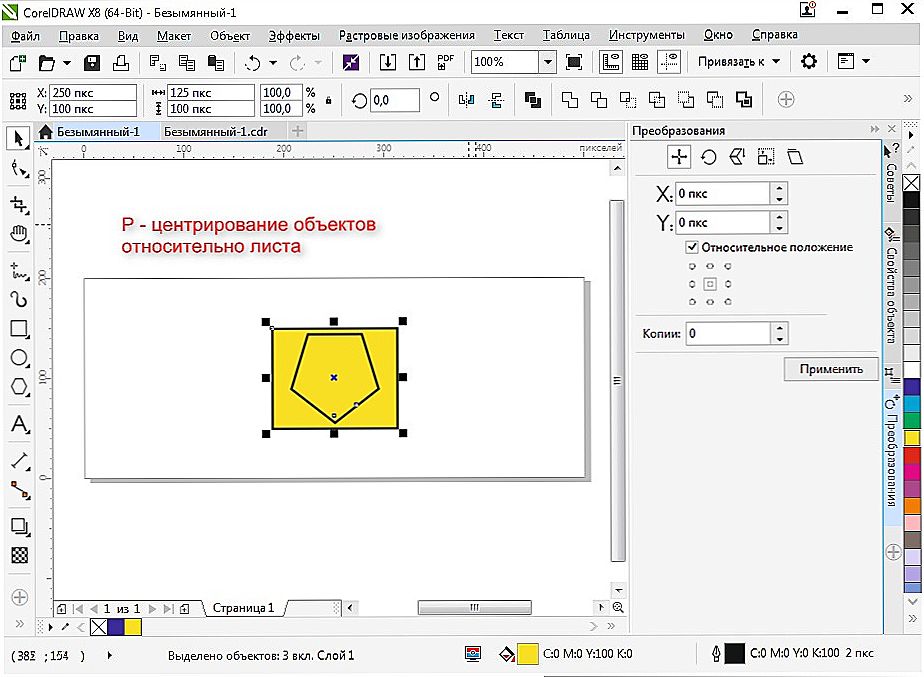
- R - вирівняти по правій межі;
- L - вирівняти по лівій межі;
- T - вирівняти по верху;
- Е - вирівняти по горизонталі центр елементів;
- З - вирівняти центр об'єктів по вертикалі;
- B - вирівняти по нижньому краю;
- Shift + E - розподілити горизонтально по центру;
- Shift + С - розподілити вертикально по центру;
- Ctrl + G - угруповання;
- Shift + A - розподілити вертикально на рівні відстані;
- Shift + B - розподілити по нижньому краю;
- Shift + L - розподілити вертикально по лівому краю;
- Shift + T - розподілити вертикально по верхньому краю;
- Shift + P - розподілити горизонтально на рівні відстані;
- Shift + R -распределіть горизонтально по правому краю;
- Shift + стрілка - переміщення елементів відповідно до обраної стрілкою на клавіатурі (вниз, вгору, вліво або вправо).
Робота з інструментами і кольором
Швидкий доступ Corel для виклику художніх інструментів і оформлення кольором:
- F5 - вибір вільної форми;
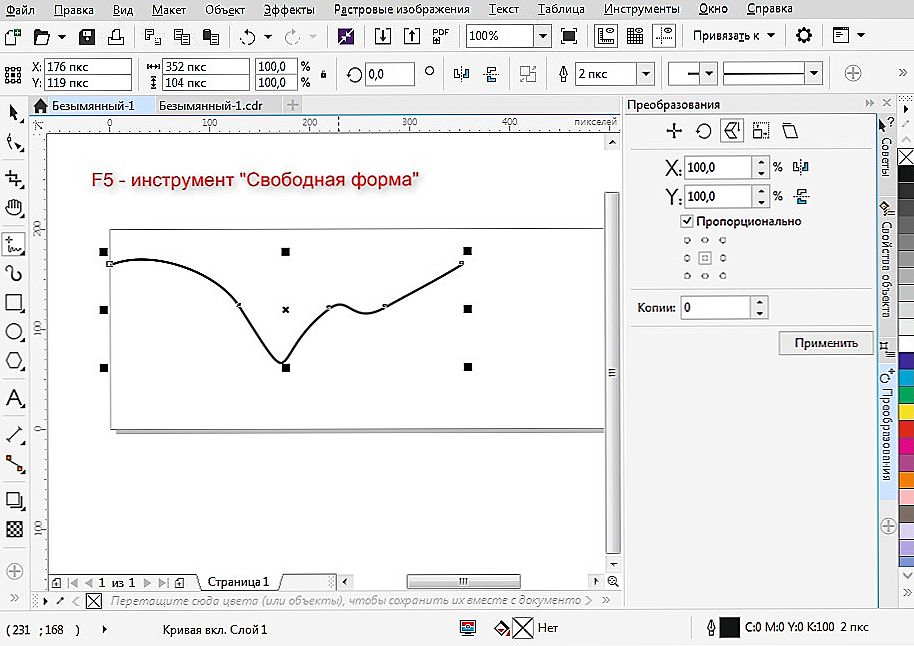
- F6 - включити прямокутник;
- F7 - вибрати овал (еліпс);
- F8 - викликати інструмент зміни тексту;
- І - включити художню кисть;
- G - вибрати інтерактивну заливку;
- Y - включити багатокутник;
- F10 - запуск інструменту Форма (Shapetool);
- F11 - вихід у вікно градієнтної заливки;
- D - включити разлиновку;
- M - виконати заливку сітки;
- X - можливість розділити об'єкт, видалити частину нього;
- F12 - налаштувати контур;
- Shift + F12 - змінити заливку;
- A - спіраль;
- Ctrl + лівий клік в віконце кольору - змішати колір;
- Alt + лівий клік в віконце кольору - змінити колір контуру;
- Ctrl + Shift + B - колірний баланс.
Такі основні КорелДРАВ гарячі клавіші, покликані спростити і прискорити вашу розробку дизайну в програмі.Крім того, в редакторі є можливість поміняти, додати нові і налаштувати вищеописані комбінації під себе.
Зміна гарячих клавіш
Щоб налаштувати гарячі клавіші CorelDRAWx7, x8 виконайте наступні дії:
- Викличте вікно параметрів за допомогою комбінації Ctrl + J.
- Зайдіть в пункт Сполучення клавіш.
- Можна натиснути кнопку "Скинути все" і поставити заново свої комбінації. Але робити цього не рекомендується. Базові настройки краще залишити, як є.
- Лівіше є список команд, розділений по категоріях. Переглядайте та змінюйте поєднання, як вам подобається.
Таким чином, можна зробити програму CorelDRAW більш зручною для себе. Найбільш вживані поєднання краще вивчити напам'ять. При частій практиці руки вже автоматично будуть натискати потрібні і ваш малюнок буде готовий до друку або здачі замовнику в термін без зайвих трудових витрат. Якщо вам відомі ще корисні гарячі клавіші КорелДРАВ, діліться своїми коментарями нижче.